渲染工作应该算是设计师的日常工作流程中最重要的环节之一了。如果渲染速度加快,可能是要看渲染技巧掌握的有多少了。
大家熟悉的3d Max本地渲染通道,对于CG MAGIC渲染功能你也一定不能错过,要知道操作简单易使用,就完全拿捏了效率。
CG MAGIC支持VRay与Corona的测试渲染、提交渲染、批量渲染,强大性能为设计师开心画图保驾护航,在创意实现的过程中,不让渲染问题困扰着创作,带来高效的工作,助你做一个安静的“时间管理大师”。
1、测试渲染

支持VRay与Corona的测试渲染,可通过滑块调节尺寸与参数,如果有多个镜头需要测试可选择多镜头即可。

测试渲染还支持各类通道的渲染,点击测试渲染边上的小三角即可。
拓展功能还支持VRay与Corona的实时渲染和Corona的继续渲染.
2、提交渲染

支持VRay与Corona的正式渲染,可自定义渲染尺寸与材质通道,AO通道等各类常用通道,自动输出文件至指定位置。

VRay还支持先渲小分辨率光子,后渲大图功能,点击多相机还支持多个相机批量渲染,也可将不同文件的相机相机添加至批量渲染(批量渲染见下文)。
默认推荐TIF格式,也可在拓展功能中进行格式修改,文件会默认输出至3dsMax文件所在位置的Render文件夹内,会自动进行文件名称处理,杜绝被覆盖,同时如果需要指定目录可在面板中进行修改。
3、批量渲染
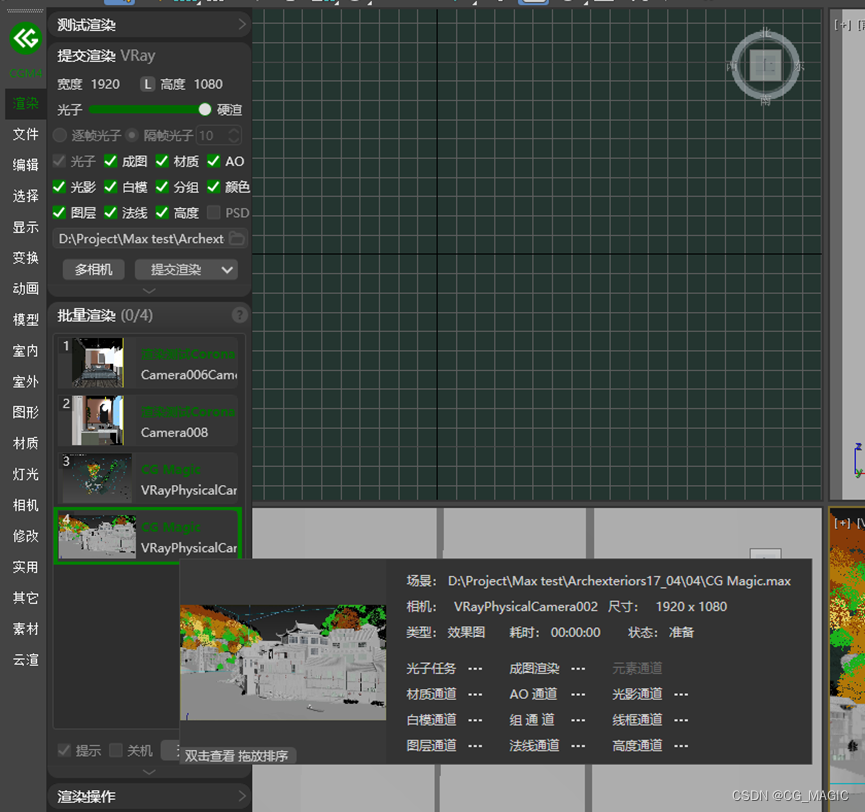
根据提交渲染中配置的角度,分辨率,通道等信息进行批量渲染,软件崩溃自动重启渲染,异常任务自动跳过。
可在批量渲染信息框中拖动任务来进行渲染排序,可操作冻结,激活,删除,清空操作,也可在任务上悬停鼠标进行任务详情查看。
渲染完成任务如果再次激活,在点击批量渲染时会进行重渲;如果使用的VRay存在兼容性问题导致无法保存成图。
CG MAGIC更多功能可以下载体验,现已上线CG MAGIC专业版!福利多多。